近期给树莓派3B加装了3.5寸触摸屏,遇到一些问题,记录如下:
一、硬件连接
准备好树莓派和3.5寸触摸屏,我这里使用的是3B,其他的型号应该也能兼容。
3.5寸屏幕
资料如下:
3.5inch RPi Displaywww.lcdwiki.com
连接GPIO接口,Raspberry Pi引出了40个GPIO管脚,而屏幕引出了26个管脚,连接时注意对应屏幕管脚和树莓派管脚。连接方式如图:
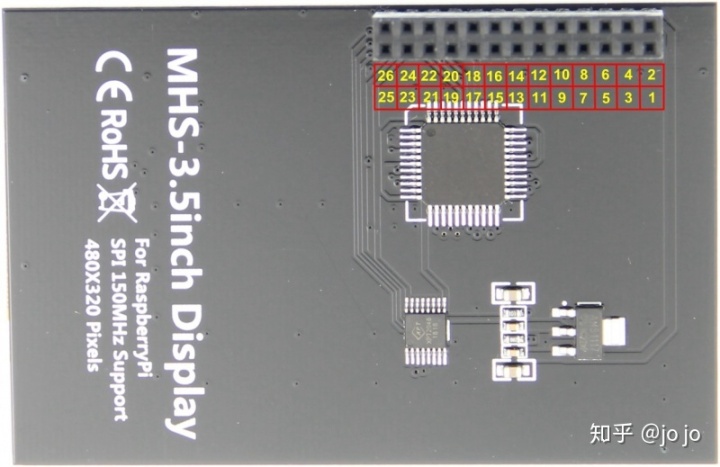
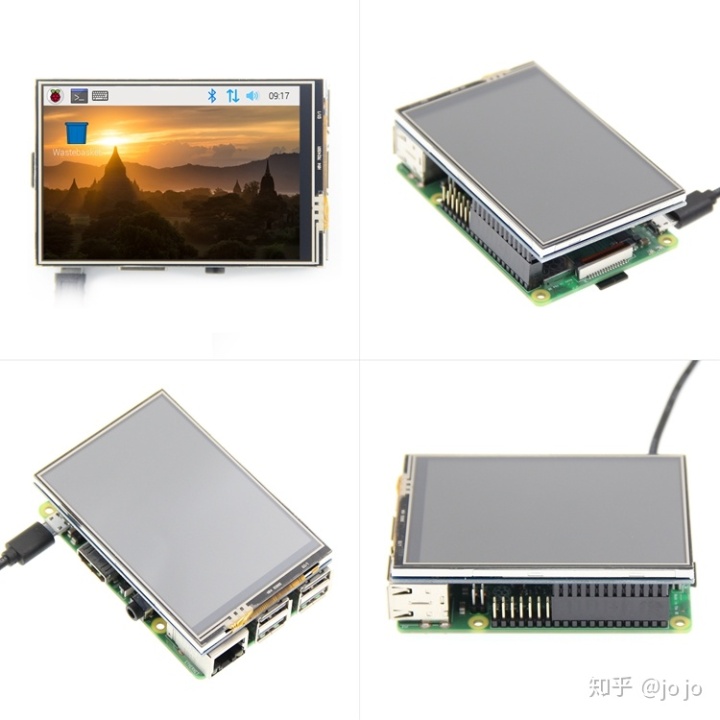
二、驱动安装
直接上电后,屏幕是无法把内容显示出来的,默认是白屏,需要按照相关的驱动
https://github.com/goodtft/LCD-showgithub.com驱动安装可以选择在线安装或者离线安装。
1、在线安装方式
git clone https://github.com/waveshare/LCD-show.git
cd LCD–show/
sudo ./LCD35–show2、离线安装方式
下载相关文件
http://www.lcdwiki.com/res/RaspDriver/LCD-show.tar.gzwww.lcdwiki.com将文件拷贝到boot目录下,进行解压缩
cd /boot
sudo tar zxvf LCD-show.tar.gz
cd LCD-show/ 安装对应屏幕大小的驱动,安装完成后系统会重启
In case of 3.5" RPiDisplay(MPI3501):
sudo ./LCD35-show PS:我的树莓派选择LCD35-show出现的拖尾问题,后面更换为MHS35-show正常。
sudo ./MHS35-show三、设置显示方向
安装完触摸驱动后,发现屏幕的方向和可以通过运行以下命令修改屏幕旋转方向。
- cd LCD–show/
- #X可选0、90、180和270。分别表示LCD旋转0度、90度、180度和270度。
- sudo ./LCD35–show X
四、调整分辨率
3.5寸的触摸屏默认是480*320分辨率,可以通过树莓派进行分辨率设置
sudo raspi-config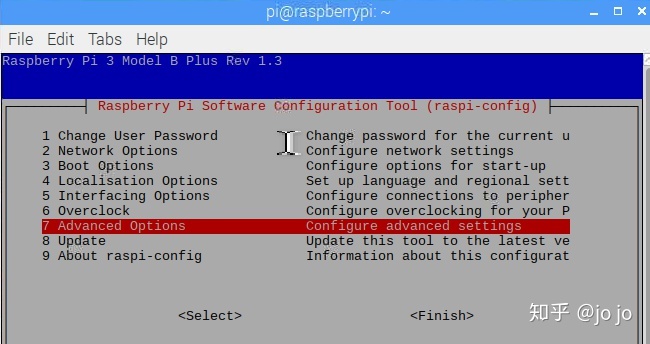
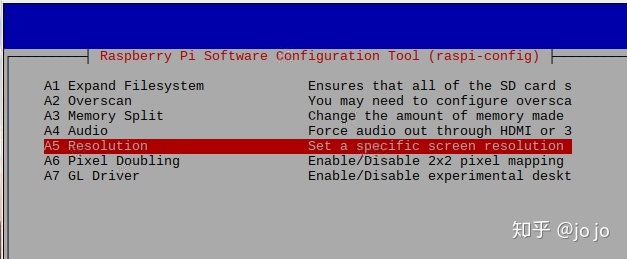
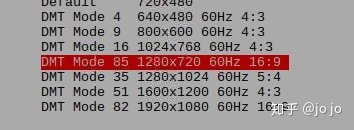
四、屏幕校准
这个时候,电容笔是没法完美点击屏幕的,需要进行屏幕校准。
BORDER OF 5 INCH TOUCHSCREEN NOT ACCESSIBLE FOR TOUCH · Issue #18 · goodtft/LCD-showgithub.com通过xshell,进入/boot/LCD-show/
安装xinput后,执行校准程序
cd /boot/LCD-show/
sudo dpkg -i -B xinput-calibrator_0.7.5-1_armhf.deb
DISPLAY=:0.0 xinput_calibrator屏幕上会出现校准的十字,使用电容笔进行四点校准,校准完成后会出现以下代码:
Section "InputClass"
Identifier "calibration"
MatchProduct "ADS7846 Touchscreen"
Option "Calibration" "132 3899 3857 185"
Option "SwapAxes" "1"
EndSection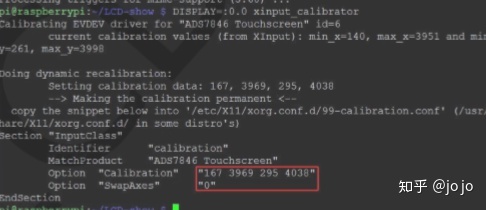
进入配件文件中
sudo nano /etc/X11/xorg.conf.d/99-calibration.conf
将刚才校准得到四个数字进行对应的替换,例如我这里是"132 3899 3857 185",替换文件中响应的文字。
然后按ctrl+x保存退出,重启